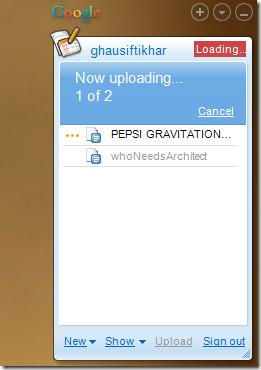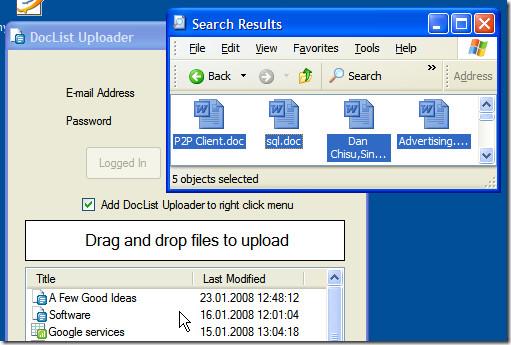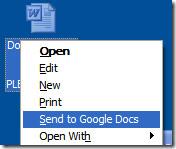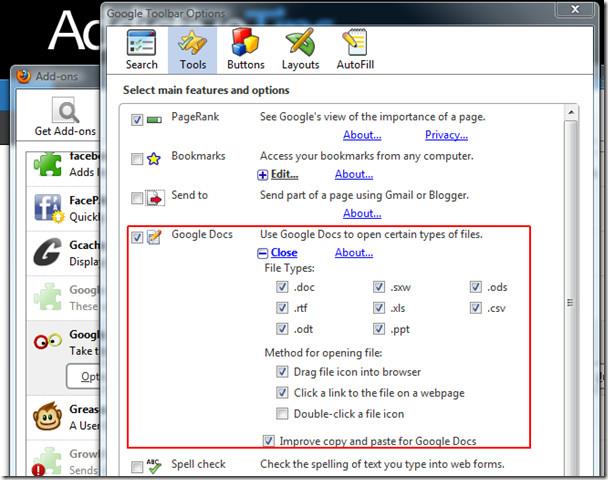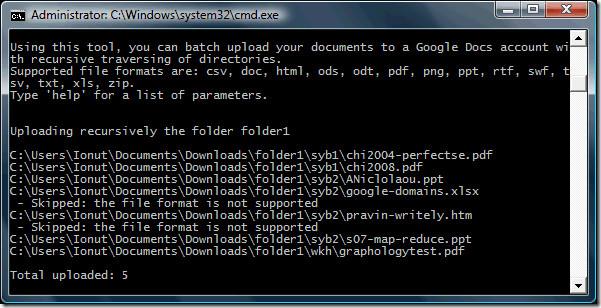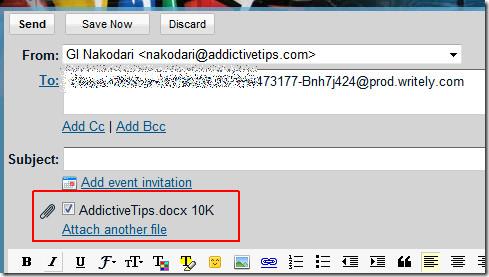Come promesso, ecco cinque diversi modi per caricare documenti su Google Docs. Tieni presente che questi metodi possono essere applicati a tutti i documenti supportati da Google Docs, tranne in alcuni casi in cui PDF o altri formati non sono supportati.
Metodo 1 – Gadget della barra laterale di Google Docs
Questo metodo è di gran lunga il più semplice e veloce se utilizzi già la barra laterale di Google Desktop. È multipiattaforma, quindi non devi preoccuparti del sistema operativo che stai utilizzando.
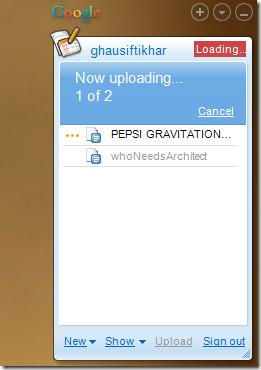
Per saperne di più, clicca qui.
Metodo 2 – DocList Uploader
Questo strumento è stato sviluppato da Google per mettere in mostra la propria API. Si tratta di un semplice strumento per Windows che consente agli utenti di trascinare e rilasciare rapidamente i propri documenti, che verranno caricati su Google Docs. Aggiunge inoltre un'opzione al menu contestuale del tasto destro del mouse in Explorer, che consente il caricamento rapido dei documenti supportati.
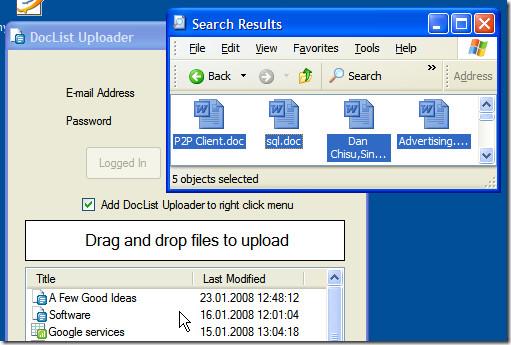
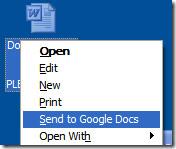
Per saperne di più, clicca qui .
Metodo 3 – Barra degli strumenti di Firefox di Google
L'ultima versione di Google Toolbar per Firefox consente agli utenti di caricare documenti e fogli di calcolo direttamente su Google Docs. È sufficiente trascinare i file dei documenti e rilasciarli su Firefox. È necessario abilitare questa funzionalità nelle opzioni della barra degli strumenti prima di utilizzarla.
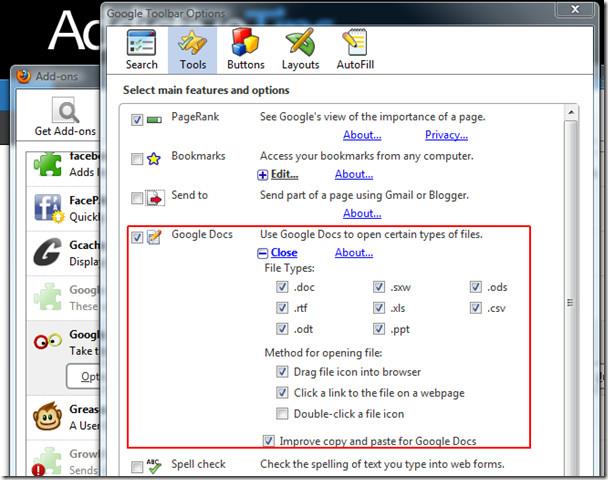
Installa Google Toolbar da qui .
Metodo 4 – Caricamento in batch di Google Docs
I metodi sopra descritti presentano alcune limitazioni, in quanto supportano solo un numero limitato di formati di documento. Fortunatamente, Google Docs Batch Upload è uno strumento da riga di comando di Google che consente agli utenti di caricare in batch tutti i documenti supportati. Ciò significa che è possibile caricare documenti PDF insieme a fogli di calcolo, presentazioni e documenti Word.
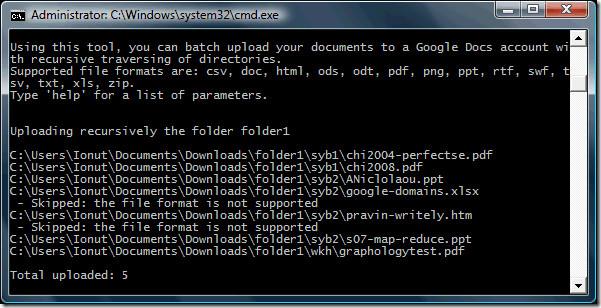
Permette agli utenti di caricare in batch tutti i documenti presenti in una cartella specifica. Eseguire il seguente comando:
java -jar google-docs-upload-1.0.jar –ricorsivo
Sostituisci con il percorso della cartella che contiene i documenti.
Per saperne di più, clicca qui .
Metodo 5 – Invio di e-mail
Google Docs fornisce un indirizzo email speciale a ogni titolare di account. È sufficiente allegare un documento supportato e inviarlo a questo indirizzo email speciale, e il gioco è fatto. Per controllare il tuo indirizzo email speciale di Google Docs, clicca qui .
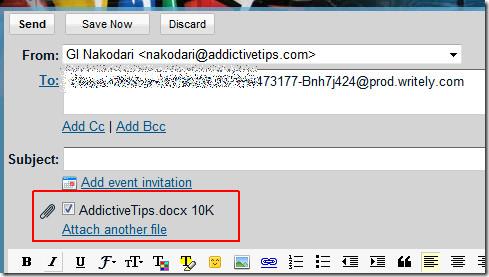
Il titolo del documento sarà il nome del file allegato; ogni documento allegato verrà convertito in HTML e apparirà come un documento separato. Questo metodo, tuttavia, presenta dei limiti e non è molto affidabile.
Quindi, quale metodo usare? Ho scoperto che il metodo 4 funziona meglio nella maggior parte dei casi: è veloce, affidabile e supporta tutti i formati. Buon divertimento!
← Nascondere il testo in Microsoft Word 2010/2007 → Come trovare i comandi per eseguire le applicazioni in Ubuntu Linux